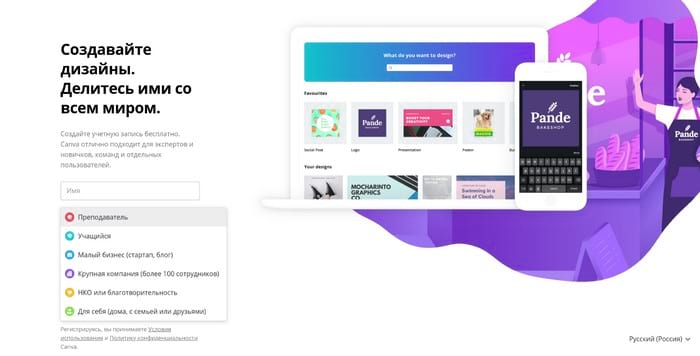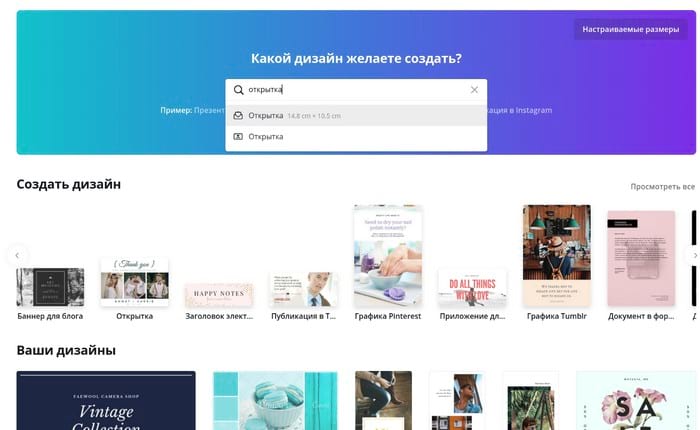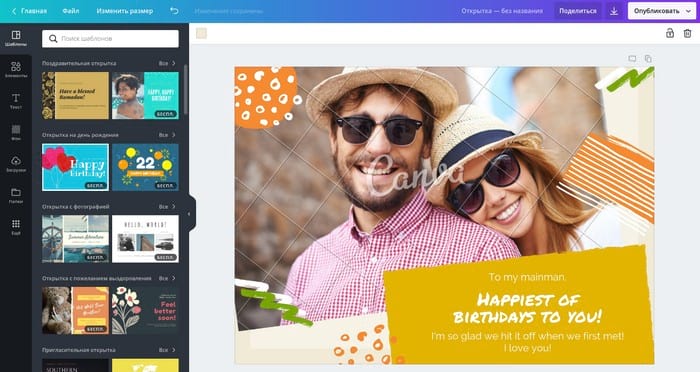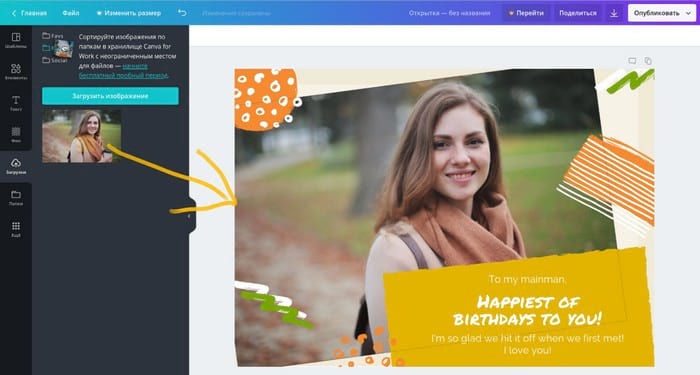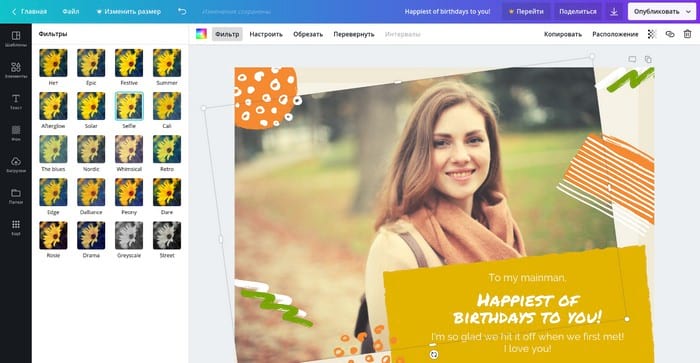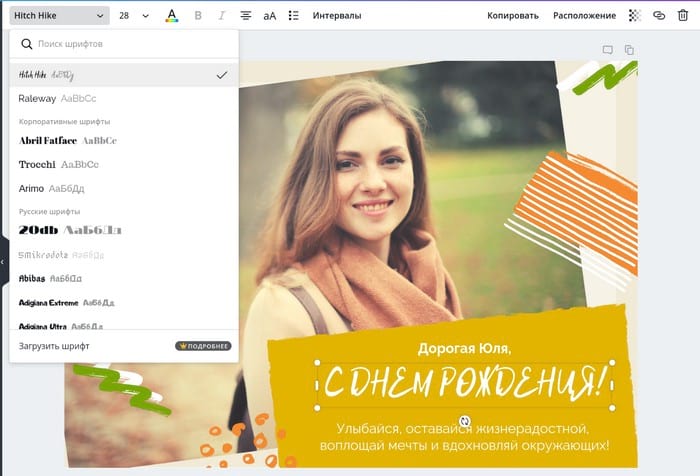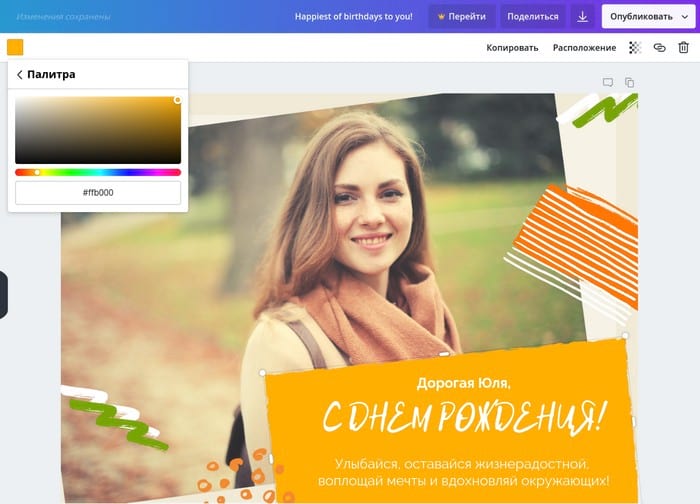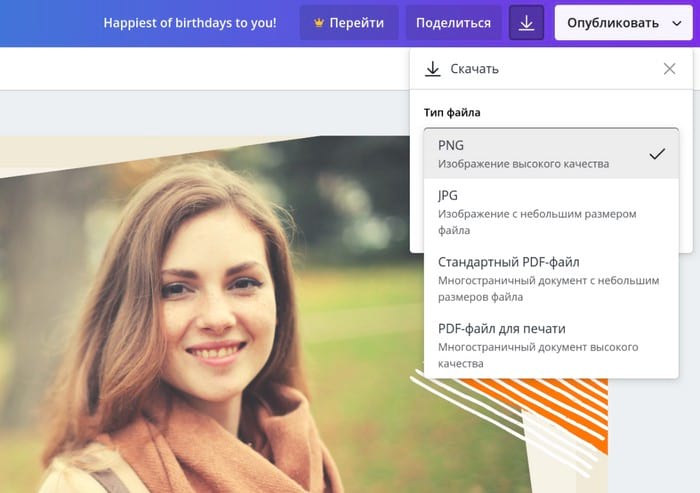Поздравления в социальных сетях и мессенджерах давно стали нормой. Многие из нас получают массу видео и картинок на праздники или в день рождения. Но если вы действительно хотите удивить близких или друзей, стоит попробовать нарисовать персональную открытку. Но как создать действительно красивое поздравление, которое было бы не стыдно отправить коллегам и друзьям, если вы — не художник и не дизайнер? Расскажем, как сделать электронную открытку с помощью бесплатного онлайн-сервиса или мобильного телефона.
Редактор изображений
Для создания открытки воспользуемся популярным редактором изображений Canva. В отличие от Фотошопа и других профессиональных программ, этот инструмент предназначен для широкой аудитории и объединяет в себе фоторедактор, программу для создания графики и фотобанк.
Работать в нем можно как на компьютере (без установки, прямо в интернет-браузере), так и в телефоне через мобильное приложение для Android и iOS.
Помимо открыток, Canva может пригодиться и для других видов изображений: от персональных приглашений на вечеринки или корпоратив до макетов визитных карточек, брошюр и резюме.
Приступим к созданию открытки!
Читайте также
Как сделать новогоднюю открытку своими руками
Чтобы уже сегодня новогоднее настроение царило в вашем доме, будем…
1. Регистрируемся в Canva
Чтобы начать работу, нужно завести профиль. Это позволит получать доступ к своим черновикам с любого компьютера, возвращаться к черновикам или создавать на их основе новые дизайны.
Вы сможете также хранить “в облаке” нужные фотографии и логотипы, если вам понадобится графика для рабочих целей. В зависимости от указанного рода занятий редактор предложит вам подборку релевантных типов изображений.
2. Выбираем красивый шаблон
На главном экране выберите формат открытки из каталога или воспользуйтесь поисковой строкой.
Оказавшись на экране создания макета, слева вы увидите коллекцию шаблонов — их можно взять за образец дизайна и внести любые изменения.
Шаблоны поделены на категории — например, можно сразу выбрать тему открыток ко дню рождения. Нажмите на понравившийся шаблон, чтобы поместить его на холст.
3. Добавляем собственные фотографии
Если в вашей открытке используются снимки — замените исходные кадры на свои собственные фотографии, войдя во вкладку “Загрузки”. Как правило, чтобы добавить загруженные фото на холст, их нужно просто перенести туда мышкой и наложить сверху — они будут автоматически встроены в рамку, после чего их можно обрезать или передвинуть видимую часть.
При выделении фотографии мышкой (или любого другого элемента на картинки) сверху появляется соответствующая панель инструментов.
Для фото это набор из 20 фильтров (“драма”, черно-белый, “ретро” и др.), ручные настройки яркости, четкости, контраста и т.д., а также обрезка и степень прозрачности, которую можно регулировать, если вы хотите наложить несколько кадров друг на друга.
4. Придумываем текст поздравления
Если в шаблоне используется блок из текстов с разными шрифтами, нажмите Разгруппировать, чтобы редактировать строчки отдельно. На этом этапе можно изменить шрифт, цвет текста, расположение, размер, вид выравнивания и некоторые другие параметры.
Помните, что краткость — сестра таланта. Выразите ваши поздравления в емкой форме, чтобы текст не перегружал изображение. Как правило, в шаблонах Canva используется крупный и яркий заголовок в необычном декоративным шрифте, и 2-3 строчки более мелкого текста в более привычном шрифте, который будет удобно читать.
5. Скачиваем или отправляем
Перед завершением работы вы можете внести и другие изменения в дизайн — например, поменять цвет фона или других элементов, чтобы они лучше сочетались с вашими фотографиями.
Когда открытка готова, нажмите на стрелочку “вниз” в верхней панели и выберите один из форматов сохранения файла. Для отправки по электронной почте или социальную сеть подойдут форматы PNG или JPEG. А если вы создаете картинку в мобильном приложении — вместо сохранения файла сервис предложит напрямую поделиться открыткой через мессенджеры или email.
Полезные советы
- Если вам не хватает тематических снимков для заполнения коллажа или создания красивого фона открытки — перейдите во вкладку “Элементы”, выберите фильтр “Фото” и введите ключевое слово или фразу в поисковую строку. Сервис подберет самые подходящие снимки из фотобанка (среди них есть как бесплатные, так и платные варианты).
- Во вкладке “Элементы” можно найти не только фото, но и графические иллюстрации, клипарт и иконки, в том числе к тематические — к Новому году, по случаю рождения ребенка, отпуска, новоселья и так далее. Их также можно добавить в макет, менять размер, передвигать и (в некоторых случаях) менять цвета.
- Используйте русский язык интерфейса Canva, чтобы пользоваться списком шрифтов для русского языка. Кириллица поддерживается более чем в 100 шрифтах. Если вы используете Canva на русском, все подходящие варианты будут видны в верхней части списка.
- Готовите совместный подарок со множеством фотографий, которые хранятся на разных компьютерах? Предоставьте доступ к редактированию открытки или плаката вашим друзьям через кнопку “Поделиться”. Они смогут внести изменения или добавить свои фотографии со своего компьютера, избавив вас таким образом от бесконечной пересылки файлов и черновиков.
- Не перегружайте дизайн большим количеством элементов. Принцип хорошего дизайна в Canva основаны на минимализме. Много свободного места, яркие детали и четкие акценты помогут вам создать действительно стильное поздравление, которое будет отличаться ото всего, что можно найти в интернете.
Теперь вы знаете, как можно создать собственную электронные открытки к любому празднику, которыми можно поздравлять и тех друзей и родных, независимо от того, где они находятся и выразить все чувства и пожелания собственными словами.
Читайте также
Слова, которые можно пожелать на день рождения
Что пожелать на день рождения своими словами? Хочестся сказать такие слова, чтобы они запомнилось имениннику. В этой статье вы найдете разные…